
- •1. Введение
- •2. Особенности
- •7. Интерфейс
- •8.Эффект вибрации камеры
- •9. Контроль за способами представления
- •360. (Обзор)
- •10. Индикатор статуса дополнения
- •11. Общие параметры настройки
- •12. Запуск дополнения
- •13. Переключение между камерами.
- •14. Назначение сокращений клавиатуры и кнопок джойстик для переключения камеры.
- •15. Создание, удаление, и переименование виртуальной кабины и камер самолета.
- •16. Создание, удаление и переименование камер обзора мира.
- •17. Расположение камер
- •18. Параметры настроек способов отображения.
- •19. Параметры настройки эффекта вибрации камеры
- •20. Видео примеры на youtube.Com
17. Расположение камер
Расположение Камер Виртуальной Кабины и Самолета.
Чтобы изменить положение камеры, переключитесь на эту камеру и нажмите ( EDIT MODE-NUM2 ) Вы услышите непрерывные звуковые сигналы, указывающие, что EZCA находится в состоянии переключения / редактирования камеры.
Установите положение камеры используя клавиши со стрелками, и зумируя при помощи колеса мыши то положение камеры, которое Вас устраивает. Для завершения редактирования камеры ,снова нажмите NUM2. Остановка звукового сигнала укажет, что установка камеры завершена.
Расположение Мировых камер.
Расположение Мировых камер ,производится, точно так же как и в предыдущей главе. Но это положение камер не может быть сохранено и существует только во время текущей сессии симулятора.
По завершении сессии ,камеры вернутся в обзор по умолчанию обзора мира FSX.
Мы надеемся, что эта проблема будет решена в следующих версиях
EZCA.
18. Параметры настроек способов отображения.
Скорость движения PТP
Вы можете настроить плавность / скорость движения камеры в настройках PТP. Щелчок правой кнопкой мыши на PТP, в главном окне EZCA, откроет окно настройки РТР. Что бы уменьшить или увеличить время перехода врвщайте колесо. Так Вы установите продолжительность временного интервала в секундах движения камеры от настоящего положения до нового.
Чем меньше цифровое значение ,тем более быстрым будет переход.

Параметры настройки 3D обзора
3D обзор комбинирует вращение камеры с линейным изменением. Например: Вы поворачиваетесь на лево – камера поворачивается на лево и приближается к левому окну. (Что то типа выглядывания в окно.)
Открыть настройки параметров 3D режима ,можно щёлкнув правой кнопкой мыши на ML в главном окне дополнения.
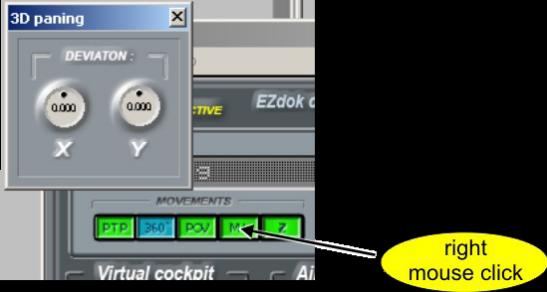
Есть две кнопки, которые устанавливают изменения линий камеры -X и Y.
Настройки могут быть положительными и отрицательными. Если положительные- камера выполняет вращения, если отрицание-камера выполняет перемещение / передвижение.
19. Параметры настройки эффекта вибрации камеры
19.1 Краткое описание параметра настроек эффекта RND , по умолчанию.
Откройте окно Random Effect Settings, правым щелчком мыши на RND в главном окне EZCA.
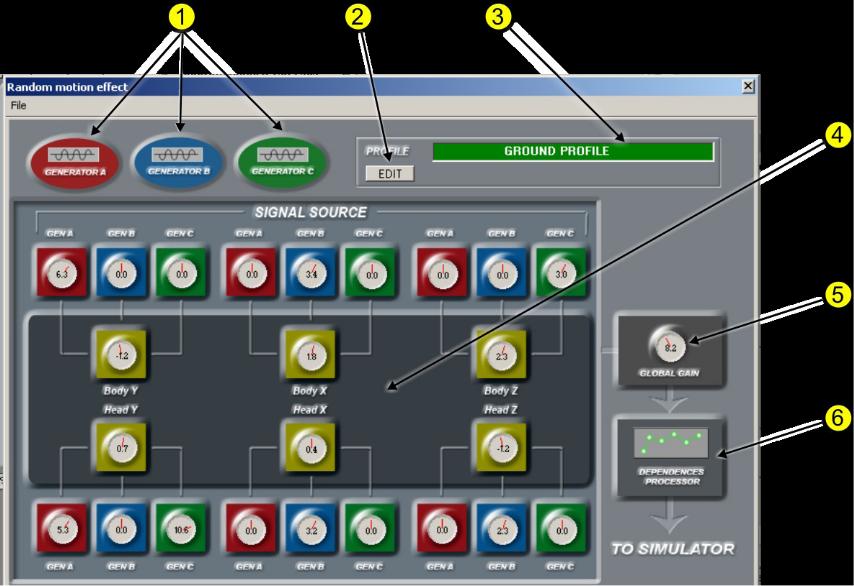
1. Основные генераторы эффекта.
2. Кнопка переключения редактора профиля.
3. Активный профиль.
4. Дистрибьютор миксера.
5. Общая кнопка настроек.
6. Фильтры.
Основные генераторы эффекта
Этот генератор синтезирует сложные формы эффекта вибрации. Щелкните на изображении генератора, чтобы открыть его окно параметров настройки. С тремя
независимыми генераторами A, B, C Вы может создать различные эффекты.Такие как вибрации при взлёте / посадке ,вибрация внешней камеры (эффект съёмки на камеру, дрожанее рук.) и .т . д.
Для более подробных способов настройки, посетите официальный форум тех.потдержки.
Кнопка переключения редактора профиля
У эффекта RND есть два независимых профиля - On Ground (На Зеле) и On air (В Воздухе). Когда самолет двигается по ВПП или земле, EZCA использует профиль On Ground (На Зеле) ,что бы создать вибрацию вызванную поверхностью ВПП.
Когда самолёт находится в воздухе , EZCA автоматически загружает профиль On air (В Воздухе), который моделирует визуальные эффекты вызванные турбулентностью.
Щёлкните по Кнопке переключения редактора профиля , чтобы изменить параметры настройки профиля.
Активный профиль
Отображает профиль, который Вы редактируете.
Дистрибьютор миксера
Смешивает сигналы генераторов A, B, C и распределяет их для всех степеней и
местоположений камеры: deltaX, deltaY, deltaZ. Это дает Вам полную свободу
по управлению настроек Ваших камер, так как Вы можете установить отдельное соединение сигналов для каждой степени.
Общая кнопка настроек
Устанавливает общую силу эффекта.
Dependency processor (Фильтр)
С этим инструментом Вы можете настроить взаимосвязь между скоростью самолета и вибрацией камеры- частота и амплитуда. Например, чтобы смоделировать возрастающую вибрацию во время разбега самолёта, нужно настроить частоту и амплитуду увеличивающуюся со скоростью самолета.
Это можно сделать перемещая, зелёную кривую ,за кружки.

Пожалуйста,снова посетите форум тех. поддержки для обсуждения этих продвинутых особенностей.
Редактирование профиля
Чтобы отредактировать профиль, поставьте FSX ,на паузу. Щёлкните на кнопке Edit в окне параметров настройки эффекта RND, затем
нажмите On Ground (На Зеле) или On air (В Воздухе) , чтобы выбрать профиль, который Вы хотите отредактировать.

EZCA загрузит соответствующий профиль. После того, как Вы отредактируете настройки, нажмите кнопку Edit ,ещё раз, что бы сохранить Ваши настройки и выйти из настроек редактора.
19.2 Краткое описание редактирования параметров настройки DHM
Щёлкните правой кнопкой мыши на DHM в главном окне EZCA , чтобы открыть параметры настройки Dynamic Head Movements effects.
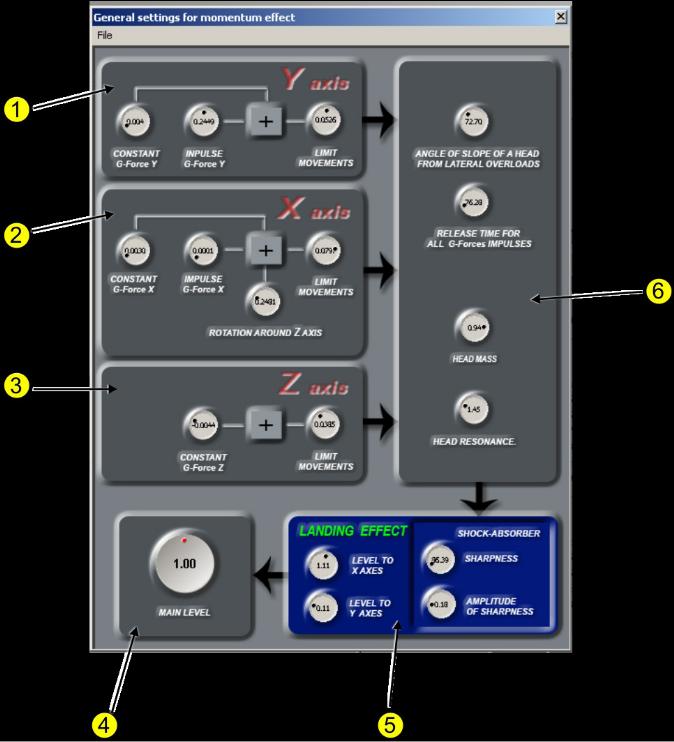
1, 2, и 3 - Линии для главных вычислений движения.
4. Общая сила эффекта (Главный Уровень)
5. Параметры настройки эффектов.
6. Параметры тела пилота.
Обратите внимание. Все параметры настроек, кроме Главного Уровня, являются одинаковыми для всех камер кабины самолета. Главный Уровень может быть установлен независимо для каждой камеры.
Все параметры настроек автоматически сохраняются в базе данных после изменения.
Поэтому рекомендуется сделать копию Ваших текущих параметров настройки прежде чем Вы будете экспериментировать.
19.3 Краткое описание параметров настройки CR (Эффекта вибрации при приземлении)

Щёлкните правой кнопкой мыши на CR в главном окне EZCA , чтобы открыть параметры настроек Эффекта Вибрации при Посадке.
Атака - устанавливает, как быстро амплитуда вибрации достигнет максимума.
Выпуск - устанавливает, как быстро амплитуда вибрации достигнет минимума.
Частота - частота естественной вибрации.
Уровень - установка уровень силы вибрации.
